在窗体中添加控件
- 格式:ppt
- 大小:1.01 MB
- 文档页数:20
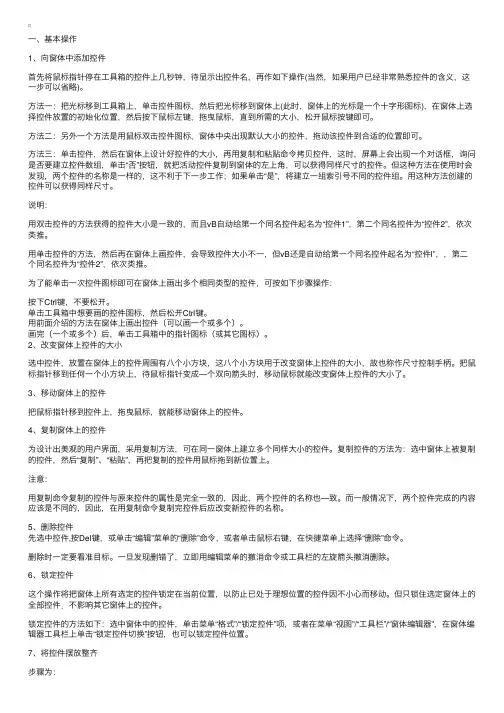
⼀、基本操作1、向窗体中添加控件⾸先将⿏标指针停在⼯具箱的控件上⼏秒钟,待显⽰出控件名,再作如下操作(当然,如果⽤户已经⾮常熟悉控件的含义,这⼀步可以省略)。
⽅法⼀:把光标移到⼯具箱上,单击控件图标,然后把光标移到窗体上(此时,窗体上的光标是⼀个⼗字形图标),在窗体上选择控件放置的初始化位置,然后按下⿏标左键,拖曳⿏标,直到所需的⼤⼩,松开⿏标按键即可。
⽅法⼆:另外⼀个⽅法是⽤⿏标双击控件图标,窗体中央出现默认⼤⼩的控件,拖动该控件到合适的位置即可。
⽅法三:单击控件,然后在窗体上设计好控件的⼤⼩,再⽤复制和粘贴命令拷贝控件,这时,屏幕上会出现⼀个对话框,询问是否要建⽴控件数组,单击“否”按钮,就把活动控件复制到窗体的左上⾓,可以获得同样尺⼨的控件。
但这种⽅法在使⽤时会发现,两个控件的名称是⼀样的,这不利于下⼀步⼯作;如果单击“是”,将建⽴⼀组索引号不同的控件组。
⽤这种⽅法创建的控件可以获得同样尺⼨。
说明:⽤双击控件的⽅法获得的控件⼤⼩是⼀致的,⽽且vB⾃动给第⼀个同名控件起名为“控件1”,第⼆个同名控件为“控件2”,依次类推。
⽤单击控件的⽅法,然后再在窗体上画控件,会导致控件⼤⼩不⼀,但vB还是⾃动给第⼀个同名控件起名为“控件l”,,第⼆个同名控件为“控件2”,依次类推。
为了能单击⼀次控件图标即可在窗体上画出多个相同类型的控件,可按如下步骤操作:按下Ctrl键,不要松开。
单击⼯具箱中想要画的控件图标,然后松开Ctrl键。
⽤前⾯介绍的⽅法在窗体上画出控件(可以画⼀个或多个)。
画完(⼀个或多个)后,单击⼯具箱中的指针图标(或其它图标)。
2、改变窗体上控件的⼤⼩选中控件,放置在窗体上的控件周围有⼋个⼩⽅块,这⼋个⼩⽅块⽤于改变窗体上控件的⼤⼩,故也称作尺⼨控制⼿柄。
把⿏标指针移到任何⼀个⼩⽅块上,待⿏标指针变成—个双向箭头时,移动⿏标就能改变窗体上控件的⼤⼩了。
3、移动窗体上的控件把⿏标指针移到控件上,拖曳⿏标,就能移动窗体上的控件。
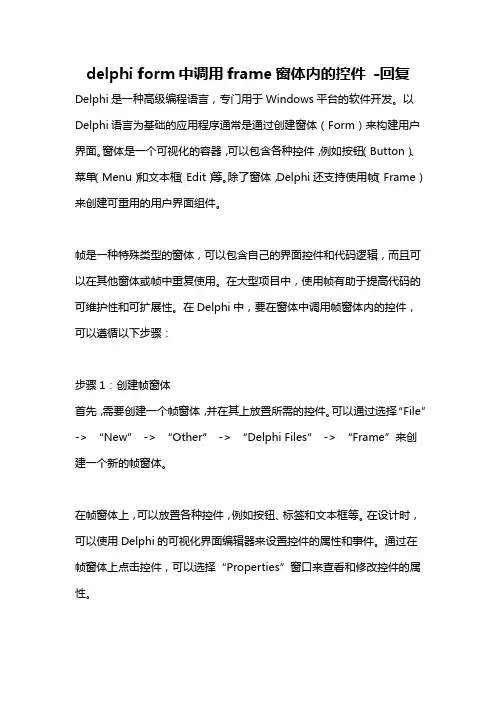
delphi form中调用frame窗体内的控件-回复Delphi是一种高级编程语言,专门用于Windows平台的软件开发。
以Delphi语言为基础的应用程序通常是通过创建窗体(Form)来构建用户界面。
窗体是一个可视化的容器,可以包含各种控件,例如按钮(Button)、菜单(Menu)和文本框(Edit)等。
除了窗体,Delphi还支持使用帧(Frame)来创建可重用的用户界面组件。
帧是一种特殊类型的窗体,可以包含自己的界面控件和代码逻辑,而且可以在其他窗体或帧中重复使用。
在大型项目中,使用帧有助于提高代码的可维护性和可扩展性。
在Delphi中,要在窗体中调用帧窗体内的控件,可以遵循以下步骤:步骤1:创建帧窗体首先,需要创建一个帧窗体,并在其上放置所需的控件。
可以通过选择“File”-> “New”-> “Other”-> “Delphi Files”-> “Frame”来创建一个新的帧窗体。
在帧窗体上,可以放置各种控件,例如按钮、标签和文本框等。
在设计时,可以使用Delphi的可视化界面编辑器来设置控件的属性和事件。
通过在帧窗体上点击控件,可以选择“Properties”窗口来查看和修改控件的属性。
步骤2:将帧窗体添加到主窗体一旦帧窗体完成设计,就可以将其添加到主窗体中。
可以通过选择“Project”-> “Add to Project”-> “Frames”来添加现有的帧窗体文件。
在添加帧窗体后,可以在主窗体上看到帧窗体的外观和控件。
可以通过在主窗体上选择帧窗体,然后在“Object Inspector”中设置其属性。
步骤3:在主窗体中调用帧窗体控件要在主窗体中调用帧窗体内的控件,可以使用以下方法:方法一:通过属性访问在主窗体的代码中,可以通过直接访问帧窗体的属性来获取或设置控件的属性。
例如,如果帧窗体上有一个名为“Button1”的按钮控件,并且已将其Visible属性设置为True,则可以使用以下代码在主窗体上隐藏该按钮:Frame1.Button1.Visible := False;方法二:通过事件处理程序如果帧窗体上的控件具有与其关联的事件(例如,按钮的OnClick事件),则可以在主窗体上创建相应的事件处理程序方法。
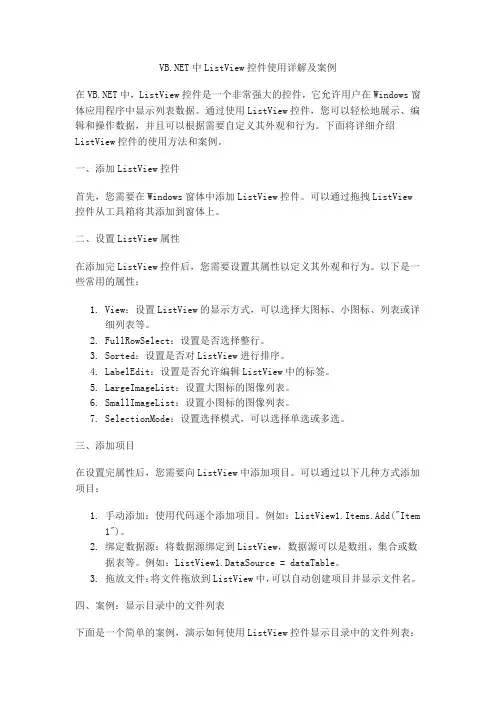
中ListView控件使用详解及案例在中,ListView控件是一个非常强大的控件,它允许用户在Windows窗体应用程序中显示列表数据。
通过使用ListView控件,您可以轻松地展示、编辑和操作数据,并且可以根据需要自定义其外观和行为。
下面将详细介绍ListView控件的使用方法和案例。
一、添加ListView控件首先,您需要在Windows窗体中添加ListView控件。
可以通过拖拽ListView控件从工具箱将其添加到窗体上。
二、设置ListView属性在添加完ListView控件后,您需要设置其属性以定义其外观和行为。
以下是一些常用的属性:1.View:设置ListView的显示方式,可以选择大图标、小图标、列表或详细列表等。
2.FullRowSelect:设置是否选择整行。
3.Sorted:设置是否对ListView进行排序。
belEdit:设置是否允许编辑ListView中的标签。
rgeImageList:设置大图标的图像列表。
6.SmallImageList:设置小图标的图像列表。
7.SelectionMode:设置选择模式,可以选择单选或多选。
三、添加项目在设置完属性后,您需要向ListView中添加项目。
可以通过以下几种方式添加项目:1.手动添加:使用代码逐个添加项目。
例如:ListView1.Items.Add("Item1")。
2.绑定数据源:将数据源绑定到ListView,数据源可以是数组、集合或数据表等。
例如:ListView1.DataSource = dataTable。
3.拖放文件:将文件拖放到ListView中,可以自动创建项目并显示文件名。
四、案例:显示目录中的文件列表下面是一个简单的案例,演示如何使用ListView控件显示目录中的文件列表:1.创建一个Windows窗体应用程序。
2.在窗体上添加一个ListView控件。
3.设置ListView的属性,例如View设置为LargeIcon,SelectionMode设置为Single。
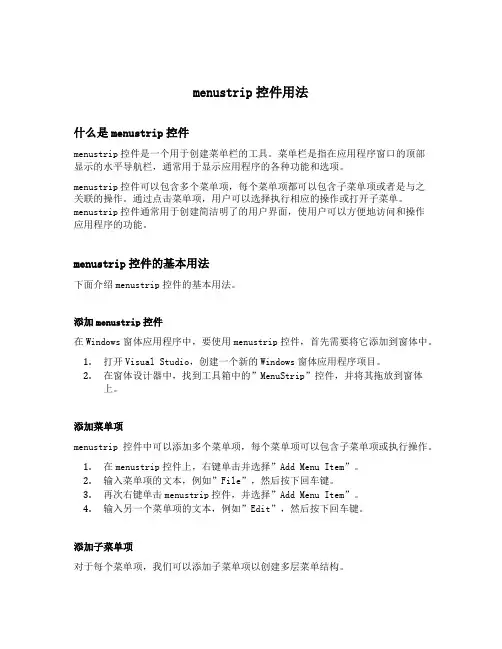
menustrip控件用法什么是menustrip控件menustrip控件是一个用于创建菜单栏的工具。
菜单栏是指在应用程序窗口的顶部显示的水平导航栏,通常用于显示应用程序的各种功能和选项。
menustrip控件可以包含多个菜单项,每个菜单项都可以包含子菜单项或者是与之关联的操作。
通过点击菜单项,用户可以选择执行相应的操作或打开子菜单。
menustrip控件通常用于创建简洁明了的用户界面,使用户可以方便地访问和操作应用程序的功能。
menustrip控件的基本用法下面介绍menustrip控件的基本用法。
添加menustrip控件在Windows窗体应用程序中,要使用menustrip控件,首先需要将它添加到窗体中。
1.打开Visual Studio,创建一个新的Windows窗体应用程序项目。
2.在窗体设计器中,找到工具箱中的”MenuStrip”控件,并将其拖放到窗体上。
添加菜单项menustrip控件中可以添加多个菜单项,每个菜单项可以包含子菜单项或执行操作。
1.在menustrip控件上,右键单击并选择”Add Menu Item”。
2.输入菜单项的文本,例如”File”,然后按下回车键。
3.再次右键单击menustrip控件,并选择”Add Menu Item”。
4.输入另一个菜单项的文本,例如”Edit”,然后按下回车键。
添加子菜单项对于每个菜单项,我们可以添加子菜单项以创建多层菜单结构。
1.选中一个菜单项,例如”File”。
2.右键单击该菜单项,并选择”Add Menu Item”。
3.输入该子菜单项的文本,例如”New”,然后按下回车键。
关联操作菜单项可以关联一个操作,当用户选择该菜单项时,执行相应的操作。
操作可以是打开一个窗体、执行一个方法等。
1.选中一个菜单项,例如”New”。
2.在属性窗口中,找到”Click”事件,并双击该事件。
3.在事件处理程序中,编写执行的操作代码。
以下是一个示例代码:private void newToolStripMenuItem_Click(object sender, EventArgs e){// 打开一个新窗体或执行其他操作}menustrip控件的高级用法除了基本的菜单创建和操作关联,menustrip控件还支持许多高级用法。
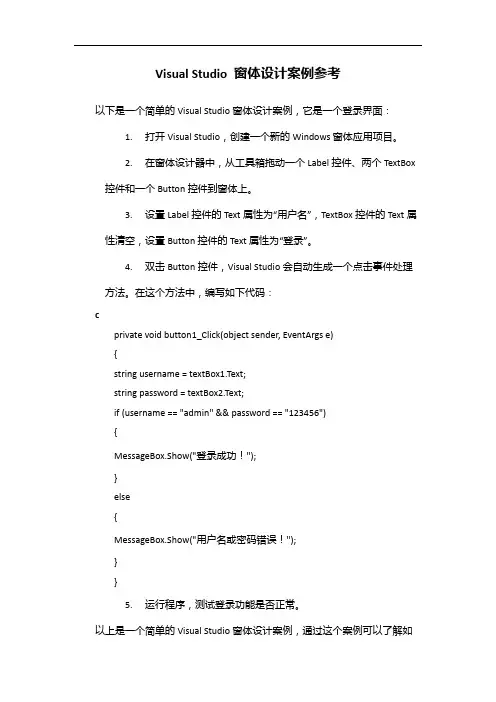
Visual Studio 窗体设计案例参考
以下是一个简单的Visual Studio窗体设计案例,它是一个登录界面:
1.打开Visual Studio,创建一个新的Windows窗体应用项目。
2.在窗体设计器中,从工具箱拖动一个Label控件、两个TextBox 控件和一个Button控件到窗体上。
3.设置Label控件的Text属性为“用户名”,TextBox控件的Text属性清空,设置Button控件的Text属性为“登录”。
4.双击Button控件,Visual Studio会自动生成一个点击事件处理方法。
在这个方法中,编写如下代码:
c
private void button1_Click(object sender, EventArgs e)
{
string username = textBox1.Text;
string password = textBox2.Text;
if (username == "admin" && password == "123456")
{
MessageBox.Show("登录成功!");
}
else
{
MessageBox.Show("用户名或密码错误!");
}
}
5.运行程序,测试登录功能是否正常。
以上是一个简单的Visual Studio窗体设计案例,通过这个案例可以了解如
何使用Visual Studio设计窗体界面和添加控件,以及如何编写事件处理方法。
当然,实际应用中窗体设计会更加复杂,需要更多的控件和事件处理方法来完成功能。
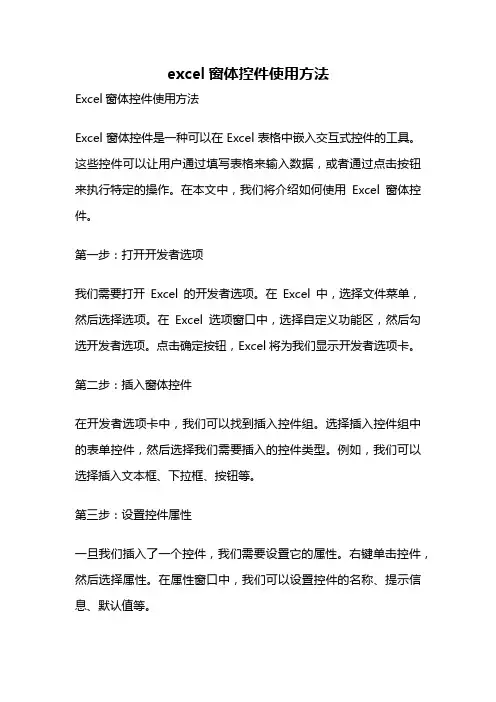
excel窗体控件使用方法Excel窗体控件使用方法Excel窗体控件是一种可以在Excel表格中嵌入交互式控件的工具。
这些控件可以让用户通过填写表格来输入数据,或者通过点击按钮来执行特定的操作。
在本文中,我们将介绍如何使用Excel窗体控件。
第一步:打开开发者选项我们需要打开Excel的开发者选项。
在Excel中,选择文件菜单,然后选择选项。
在Excel选项窗口中,选择自定义功能区,然后勾选开发者选项。
点击确定按钮,Excel将为我们显示开发者选项卡。
第二步:插入窗体控件在开发者选项卡中,我们可以找到插入控件组。
选择插入控件组中的表单控件,然后选择我们需要插入的控件类型。
例如,我们可以选择插入文本框、下拉框、按钮等。
第三步:设置控件属性一旦我们插入了一个控件,我们需要设置它的属性。
右键单击控件,然后选择属性。
在属性窗口中,我们可以设置控件的名称、提示信息、默认值等。
第四步:编写VBA代码有些控件需要编写VBA代码才能实现特定的功能。
例如,我们可以在按钮控件上编写VBA代码,使其在点击时执行特定的操作。
要编写VBA代码,我们可以在开发者选项卡中选择Visual Basic,然后在Visual Basic编辑器中编写代码。
第五步:测试控件我们需要测试我们的控件是否按照预期工作。
我们可以通过填写表格、点击按钮等方式来测试控件。
如果控件没有按照预期工作,我们可以回到前面的步骤中检查设置和编码。
总结以上就是使用Excel窗体控件的基本步骤。
通过使用窗体控件,我们可以在Excel表格中添加交互式控件,从而使我们的表格更加灵活和易于使用。
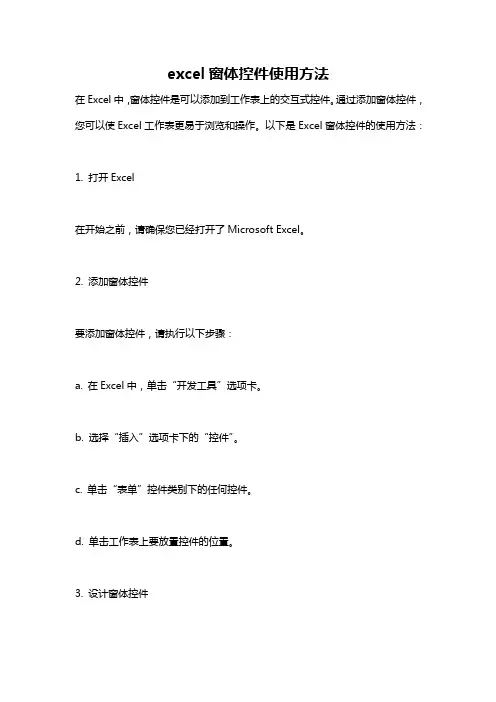
excel窗体控件使用方法在Excel中,窗体控件是可以添加到工作表上的交互式控件。
通过添加窗体控件,您可以使Excel工作表更易于浏览和操作。
以下是Excel窗体控件的使用方法:1. 打开Excel在开始之前,请确保您已经打开了Microsoft Excel。
2. 添加窗体控件要添加窗体控件,请执行以下步骤:a. 在Excel中,单击“开发工具”选项卡。
b. 选择“插入”选项卡下的“控件”。
c. 单击“表单”控件类别下的任何控件。
d. 单击工作表上要放置控件的位置。
3. 设计窗体控件窗体控件可以进行以下设计:a. 更改文本框内容和宽度。
b. 更改按钮标签和大小。
c. 更改组合框条目和大小。
d. 更改列表框条目和大小。
4. 插入代码在执行任何操作之前,请在对窗体控件的代码中插入必要的代码。
添加代码的步骤如下:a. 右键单击窗体控件,并选择“查看代码”。
b. 在代码窗口中,输入您想要执行的代码。
c. 单击代码窗口上的“运行”按钮。
现在,您的程序将运行。
5. 测试窗体控件在将窗体控件添加到Excel工作表中并设计它们之后,请测试它们是否按预期执行。
若要测试控件,请执行以下步骤:a. 单击“设计模式”按钮。
b. 单击任何控件。
c. 输入文本、选择条目或单击按钮。
6. 保存和使用窗体控件要保存窗体控件,请执行以下步骤:a. 单击Excel窗口左上角的“文件”菜单。
b. 单击“另存为”。
c. 在“文件类型”下,选择“Excel 二进制工作簿格式”。
d. 单击“保存”。
e. 您现在可以在另一台计算机上使用工作表和控件。
总之,在Excel中使用窗体控件是很容易的。
您只需要知道如何添加、设计、插入代码、测试以及保存和使用它们。
这些步骤会让您轻松地将交互式控件添加到Excel工作表中,以使其更易于使用。
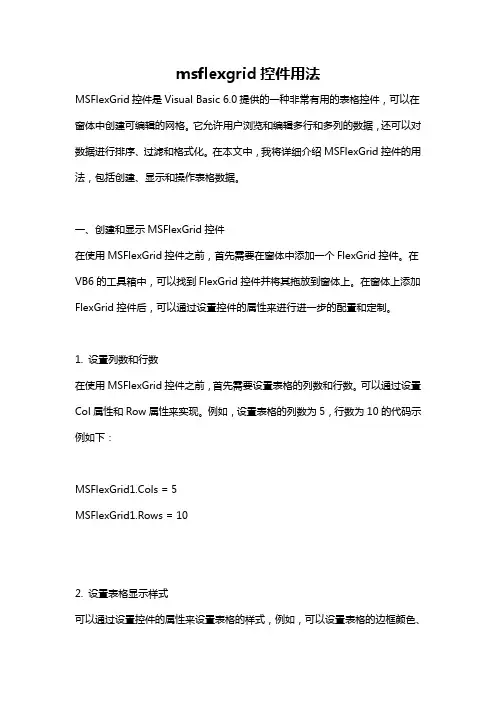
msflexgrid控件用法MSFlexGrid控件是Visual Basic 6.0提供的一种非常有用的表格控件,可以在窗体中创建可编辑的网格。
它允许用户浏览和编辑多行和多列的数据,还可以对数据进行排序、过滤和格式化。
在本文中,我将详细介绍MSFlexGrid控件的用法,包括创建、显示和操作表格数据。
一、创建和显示MSFlexGrid控件在使用MSFlexGrid控件之前,首先需要在窗体中添加一个FlexGrid控件。
在VB6的工具箱中,可以找到FlexGrid控件并将其拖放到窗体上。
在窗体上添加FlexGrid控件后,可以通过设置控件的属性来进行进一步的配置和定制。
1. 设置列数和行数在使用MSFlexGrid控件之前,首先需要设置表格的列数和行数。
可以通过设置Col属性和Row属性来实现。
例如,设置表格的列数为5,行数为10的代码示例如下:MSFlexGrid1.Cols = 5MSFlexGrid1.Rows = 102. 设置表格显示样式可以通过设置控件的属性来设置表格的样式,例如,可以设置表格的边框颜色、背景颜色和字体。
以下是一些常用的属性设置示例:MSFlexGrid1.BorderStyle = flexBorderStyleFixedSingle ' 设置边框样式为单线条MSFlexGrid1.BackColor = vbWhite ' 设置背景颜色为白色MSFlexGrid1.ForeColor = vbBlack ' 设置前景颜色为黑色MSFlexGrid1.FontSize = 12 ' 设置字体大小为12号3. 添加数据到表格可以通过设置控件的TextMatrix属性来添加数据到表格中。
TextMatrix属性是一个二维数组,可以通过指定行和列的索引来设置相关的数据。
例如,将数据“Apple”添加到(1,1)位置的代码示例如下:MSFlexGrid1.TextMatrix(1, 1) = "Apple"二、操作MSFlexGrid控件中的数据在将数据添加到表格之后,可以对表格中的数据进行许多操作,例如,读取单元格数据、排序和过滤数据等。
![C#程序设计基础-教程、实验、习题[赵敏][电子教案]第六章-1](https://uimg.taocdn.com/b524d5c26137ee06eff9182a.webp)
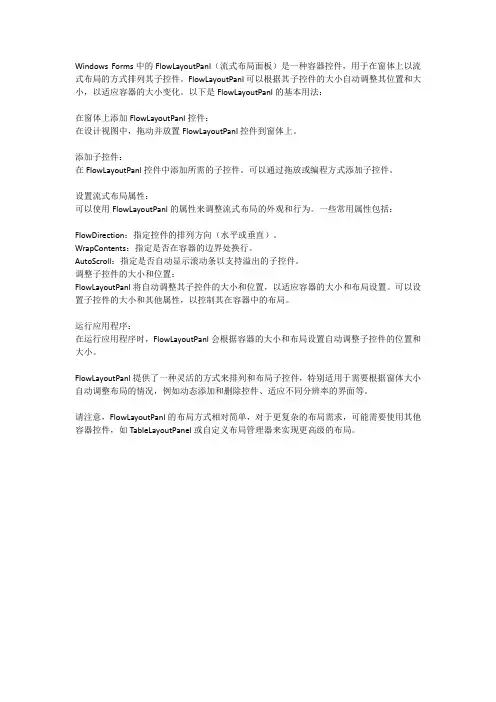
Windows Forms中的FlowLayoutPanl(流式布局面板)是一种容器控件,用于在窗体上以流式布局的方式排列其子控件。
FlowLayoutPanl可以根据其子控件的大小自动调整其位置和大小,以适应容器的大小变化。
以下是FlowLayoutPanl的基本用法:在窗体上添加FlowLayoutPanl控件:在设计视图中,拖动并放置FlowLayoutPanl控件到窗体上。
添加子控件:在FlowLayoutPanl控件中添加所需的子控件。
可以通过拖放或编程方式添加子控件。
设置流式布局属性:可以使用FlowLayoutPanl的属性来调整流式布局的外观和行为。
一些常用属性包括:FlowDirection:指定控件的排列方向(水平或垂直)。
WrapContents:指定是否在容器的边界处换行。
AutoScroll:指定是否自动显示滚动条以支持溢出的子控件。
调整子控件的大小和位置:FlowLayoutPanl将自动调整其子控件的大小和位置,以适应容器的大小和布局设置。
可以设置子控件的大小和其他属性,以控制其在容器中的布局。
运行应用程序:在运行应用程序时,FlowLayoutPanl会根据容器的大小和布局设置自动调整子控件的位置和大小。
FlowLayoutPanl提供了一种灵活的方式来排列和布局子控件,特别适用于需要根据窗体大小自动调整布局的情况,例如动态添加和删除控件、适应不同分辨率的界面等。
请注意,FlowLayoutPanl的布局方式相对简单,对于更复杂的布局需求,可能需要使用其他容器控件,如TableLayoutPanel或自定义布局管理器来实现更高级的布局。
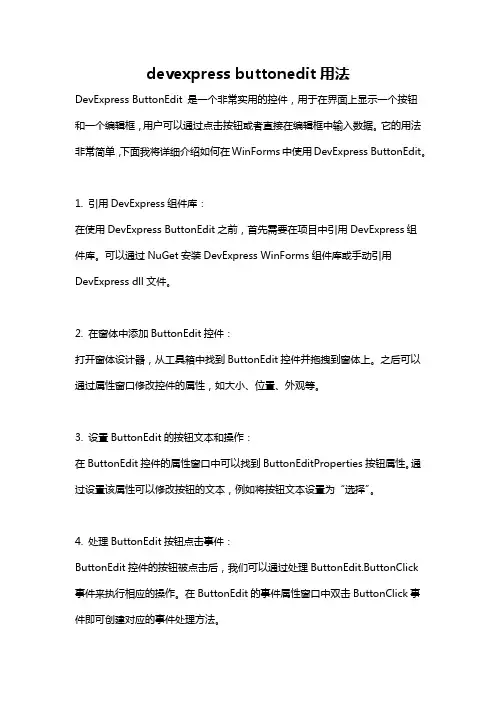
devexpress buttonedit用法DevExpress ButtonEdit 是一个非常实用的控件,用于在界面上显示一个按钮和一个编辑框,用户可以通过点击按钮或者直接在编辑框中输入数据。
它的用法非常简单,下面我将详细介绍如何在WinForms中使用DevExpress ButtonEdit。
1. 引用DevExpress组件库:在使用DevExpress ButtonEdit之前,首先需要在项目中引用DevExpress组件库。
可以通过NuGet安装DevExpress WinForms组件库或手动引用DevExpress dll文件。
2. 在窗体中添加ButtonEdit控件:打开窗体设计器,从工具箱中找到ButtonEdit控件并拖拽到窗体上。
之后可以通过属性窗口修改控件的属性,如大小、位置、外观等。
3. 设置ButtonEdit的按钮文本和操作:在ButtonEdit控件的属性窗口中可以找到ButtonEditProperties按钮属性。
通过设置该属性可以修改按钮的文本,例如将按钮文本设置为“选择”。
4. 处理ButtonEdit按钮点击事件:ButtonEdit控件的按钮被点击后,我们可以通过处理ButtonEdit.ButtonClick 事件来执行相应的操作。
在ButtonEdit的事件属性窗口中双击ButtonClick事件即可创建对应的事件处理方法。
5. 获取ButtonEdit的编辑框中的值:通过ButtonEdit的EditValue属性可以获取或设置编辑框中的值。
可以在ButtonClick事件处理方法中使用该属性来获取编辑框中的值,并执行相应的逻辑。
6. 设置ButtonEdit的验证:ButtonEdit控件可以进行输入的验证,例如限制只能输入数字、邮箱等。
在ButtonEdit的属性窗口中可以找到ButtonEditProperties.Mask属性来设置验证规则。
Excel VBA 编程 向窗体添加控件
当窗体创建后,用户就可以将需要的控件,添加到该窗体中,以完成与用户的的交互,从而使该窗体具有实际的意义。
下面就来介绍向用户窗体中添加控件的方法。
要把控件添加到用户窗体中,可在【控件工具箱】中单击要添加到控件,然后在用户窗体中单击即可将其添加到窗体中。
例如,在【控
件工具箱】中单击“标签”控件,这时,鼠标指针将变为一个加号“+”和该控件的图标的样式,然后在用户窗体中单击或拖动绘制该控件。
如图12-2所示。
图12-2 添加【标签】控件
从上述的操作中可以看出,用户窗体实际上就是一个容器对象,用户可以将添加到用户窗体中的控件进行统一的管理与操作。
控件添加后,还可以移动和改变控件的大小等。
添加到用户窗体的控件,其标题的命名规则为英文加数字的形式,再次添加该控件时,VBE 将控件的名称命名为当前用户窗体中的该控件的最大的默认名称数字加1。
如在窗体中再添加一个标签控件,则标签的名称和标题将自动命名为“Label2”。
提 示 如果【控件工具箱】没有显示出来,可执行【视图】|【工具箱】命令。
单击
标签控件
绘制。
VBA中窗体和控件的设计和使用技巧在Excel的VBA编程环境中,窗体和控件是非常有用的工具,可以提供一个可交互的界面,使用户能够方便地与程序进行互动。
本文将介绍一些在VBA中设计和使用窗体与控件的技巧,帮助您更好地利用这些功能。
1. 窗体的设计和创建窗体是用来容纳和组织控件的容器,我们可以在窗体上添加各种控件,如按钮、文本框、复选框等。
以下是一些窗体设计和创建的技巧:1.1 设计图形化界面:在Excel的VBA环境中,打开“工具箱”窗口,选择“用户窗体”并插入一个窗体对象。
然后,您可以使用工具箱中的各种控件在窗体上构建图形化的界面。
1.2 窗体属性设置:窗体对象有许多属性可以设置,如大小、位置、背景颜色等。
您可以通过代码来设置这些属性,也可以通过右键单击窗体并选择“属性”来直接修改属性值。
1.3 窗体样式:您可以通过设置窗体的样式属性来美化窗体的外观。
可以选择窗体的边框样式、标题栏样式、背景颜色等。
2. 控件的添加和布局控件是窗体上的各个元素,用于与用户交互和显示信息。
下面是一些控件添加和布局的技巧:2.1 添加控件:在窗体上插入控件前,您需要确保已经打开了“工具箱”窗口。
然后,您可以从工具箱中选择对应的控件,并将其拖放到窗体上。
2.2 控件属性设置:与窗体类似,控件也有一些属性需要设置。
通过代码或者属性窗口,您可以设置控件的大小、位置、字体颜色、字体大小等。
2.3 控件布局:为了使窗体看起来整洁并且易于使用,您可以使用布局控件(如分组框)将相关的控件放在一起。
另外,您还可以使用布局管理器(如表格布局管理器)来自动调整控件的位置和大小。
3. 控件的事件处理控件的事件是指当用户与控件进行交互时,所触发的特定动作。
以下是一些控件事件的处理技巧:3.1 事件的绑定:在VBA中,控件的每个事件都有一个对应的子过程。
您可以通过双击控件,或者在窗体的代码窗口中选择控件和事件,并自动生成事件处理程序的框架。
delphi 代码中设置控件的方法-回复Delphi代码中设置控件的方法在Delphi中,设置控件是编写桌面应用程序的基本任务之一。
通过设置控件的属性,可以实现对其外观、大小、位置、行为和其他一些与用户交互相关的方面进行控制。
本文将一步一步地解释Delphi中设置控件的方法。
第一步:添加控件到窗体首先,在Delphi中,我们需要在窗体上添加控件。
这可以通过拖放控件到窗体设计视图上或者通过编程方式创建控件来实现。
拖放方式是最常用的方法。
在Delphi的窗体设计视图中,从工具箱中选择所需的控件,将鼠标拖动到窗体上,并释放鼠标按钮。
这将在窗体上创建一个新的控件实例。
编程方式创建控件需要用到Delphi的组件对象模型(Component Object Model, COM)。
首先,需要选择所需的控件类型,然后使用代码创建该控件的实例。
第二步:设置控件属性添加控件到窗体后,可以开始设置控件的属性。
在Delphi中,可以通过属性编辑器或代码来设置控件的属性。
使用属性编辑器属性编辑器是Delphi中设置控件属性的常用方法。
可以在组件面板中选中相应的控件,然后在对象检查器面板中查看和编辑控件的属性。
属性可以按字母顺序或按类别进行排序,以便更轻松地找到所需的属性。
使用代码通过编程方式设置控件属性可以使用Delphi的对象模型。
可以在代码中使用控件实例的属性或方法来设置相应的属性。
以下是一个示例,演示了如何以代码方式设置一个编辑框的背景颜色:pascalEdit1.Color := clYellow;本示例将编辑框(Edit1)的背景颜色设置为黄色。
以此方式,通过为控件实例调用属性和方法,可以对控件的各个属性进行设置。
例如,可以设置控件的字体、大小、位置、可见性等等。
第三步:设置控件事件处理程序除了设置控件的属性外,还可以为其添加事件处理程序,以响应用户的交互。
Delphi中的事件处理程序是一个特殊的方法,用于处理控件与用户之间的交互。
引用用户控件是在中常见的操作之一。
用户控件是一种可重用的控件,可以在多个窗体或者项目中使用。
在中,我们可以通过以下几种方法来引用用户控件。
1. 在项目中添加用户控件在项目中添加用户控件非常简单,只需右键点击项目,选择“添加”-“用户控件”,然后选择要添加的用户控件即可。
添加完成后,用户控件会出现在项目的解决方案资源管理器中。
2. 声明用户控件对象要在窗体中使用用户控件,首先需要声明用户控件对象。
在窗体的类中添加一个私有变量,类型为用户控件的类名。
例如:Private userControl1 As UserControl13. 实例化用户控件对象在窗体的Load事件或者其他适当的位置,实例化用户控件对象。
例如:userControl1 = New UserControl1()4. 添加用户控件到窗体在窗体加载或者其他适当的事件中,将用户控件添加到窗体的控件集合中。
例如:Me.Controls.Add(userControl1)5. 设置用户控件属性一旦用户控件添加到窗体中,我们可以通过代码来设置用户控件的属性。
例如:userControl1.Property1 = Value16. 处理用户控件事件用户控件中可能包含一些事件,我们可以在窗体中处理这些事件。
例如:AddHandler userControl1.SomeEvent, AddressOf UserControlEventHandle7. 与用户控件交互窗体可以通过用户控件对象来调用用户控件中的方法,获取用户控件中的属性值等。
例如:userControl1.Method1()Dim value As String = userControl1.Property2通过以上方法,我们可以在项目中引用用户控件,并实现与用户控件的交互。
这种方式使得我们可以更好地组织代码,实现代码的重用,提高开发效率。
希望以上内容对你有所帮助。
用户控件在中的引用是一种非常常见的操作,它可以帮助我们更好地组织代码,实现代码的重用,提高开发效率。
winform panel用法WinForm Panel用法WinForm Panel是一个用于容纳和组织其他控件的容器控件。
它可以添加其他控件作为其子控件,并提供了多种布局和样式选项。
以下是一些常见的WinForm Panel用法:创建Panel控件要在WinForm应用程序中创建Panel控件,可以按照以下步骤进行操作:1.在Visual Studio的设计视图或源代码视图中,打开窗体设计器。
2.在工具箱面板中,找到Panel控件,并将其拖放到窗体设计器中的合适位置。
3.可以通过属性窗口来进一步设置Panel的属性,例如大小、位置、颜色等。
添加子控件Panel控件可以作为其他控件的容器,可以通过以下步骤来添加子控件:1.在窗体设计器中,选择Panel控件。
2.在工具箱面板中,选择要添加到Panel控件中的其他控件。
3.将选中的控件拖放到Panel控件中,控件会自动成为Panel的子控件。
4.可以通过调整子控件的位置和大小来进行布局。
设置布局方式Panel控件可以通过设置其布局属性来控制子控件的排列方式。
以下是常见的布局方式:FlowLayoutPanelFlowLayoutPanel是Panel的一个布局选项,用于按照从左到右的顺序排列子控件。
当子控件超出Panel边界时,FlowLayoutPanel会自动换行。
可以通过以下方式来使用FlowLayoutPanel布局:// 创建FlowLayoutPanel实例FlowLayoutPanel flowLayoutPanel = new FlowLayoutPanel();// 设置FlowLayoutPanel的属性= ;= true;// 将子控件添加到FlowLayoutPanel中(childControl1);(childControl2);TableLayoutPanelTableLayoutPanel是Panel的另一个布局选项,用于按照行列的形式排列子控件。
winform groupbox的用法WinForm GroupBox的用法是什么?WinForm是一种用于创建Windows桌面应用程序的技术,而GroupBox 是WinForm中的一个容器控件。
GroupBox提供了一种将其他控件组织在一起的方式,从而帮助用户更好地组织和管理应用程序的界面。
接下来,我将逐步回答关于WinForm GroupBox的用法,包括如何创建和使用GroupBox,如何设置属性和事件以及一些最佳实践。
第一步:创建一个GroupBox控件GroupBox是WinForm中的一个控件,可以通过向窗体中添加该控件来实现GroupBox的创建。
步骤如下:1. 打开Visual Studio或其他C#集成开发环境(IDE)。
2. 创建一个新的WinForm项目。
3. 在窗体设计器中,找到工具箱中的GroupBox控件并拖动到窗体中。
第二步:设置GroupBox属性GroupBox控件具有许多可以设置的属性,以控制其外观和行为。
以下是一些常用的属性和设置示例:1. Text:设置GroupBox的标题文本。
2. TextAlign:设置标题文本的对齐方式(靠左、居中或者居右)。
3. Font:设置GroupBox的字体。
4. Location和Size:设置GroupBox在窗体中的位置和大小。
5. Enabled:设置GroupBox是否可用(启用或禁用)。
第三步:在GroupBox中添加其他控件GroupBox的主要目的是组织和管理其他控件。
可以通过将其他控件添加到GroupBox中来实现这一目标。
以下是添加控件的示例代码:csharpButton btn1 = new Button();btn1.Text = "按钮1";Button btn2 = new Button();btn2.Text = "按钮2";GroupBox1.Controls.Add(btn1);GroupBox1.Controls.Add(btn2);第四步:响应GroupBox的事件GroupBox控件还可以与其他控件一样,响应事件。